Publicitate
Un flux de lucru lent creează o experiență lentă de navigare. Accelerați amândoi cu câteva trucuri simple.
De când peria mea cu RSI (Leziune repetitivă a tensiunii), am fost mereu în căutarea unor trucuri care reduc nevoia de clicuri și tastare pentru mouse. Am găsit diverse modalități ușoare care îmi oferă ocazia odihnește-mi mâinile Fii leneș: 3 sfaturi pentru a reduce riscul RSI prin repausul mâinilorIată trei sfaturi care pot ușura povara pe mâini și pot face ușor mai confortabile utilizarea calculatorului sau a telefonului mobil. Citeste mai mult și au prezentat câteva dintre ele mai jos. Aceste metode îmi permit să răsfoiesc super rapid, ceea ce este crucial pentru un lucrător web ca mine și sunt eficiente în general.
Configurați comenzi rapide oriunde puteți
Creați comenzi rapide de cuvinte cheie pentru a accesa rapid site-urile dvs. favorite. În Chrome, începeți făcând clic dreapta pe bara omni și selectând Editați motoarele de căutare ... din meniul derulant care apare. În
Alte motoare de căutare secțiunea din caseta de dialog care apare, creați o nouă intrare prin:- Tastați numele site-ului web pe care doriți să îl accesați cu un cuvânt cheie
- Atribuirea unui cuvânt cheie la alegere, de preferință doar o literă sau două pentru a o menține scurt
- Adăugarea adresei URL a site-ului web
- Dând clic pe Terminat
În imaginea următoare puteți vedea că am alocat comanda rapidă p.m la PicMonkey. Ori de câte ori vreau să deschid site-ul PicMonkey, tastez p.m și lovește Introduce.
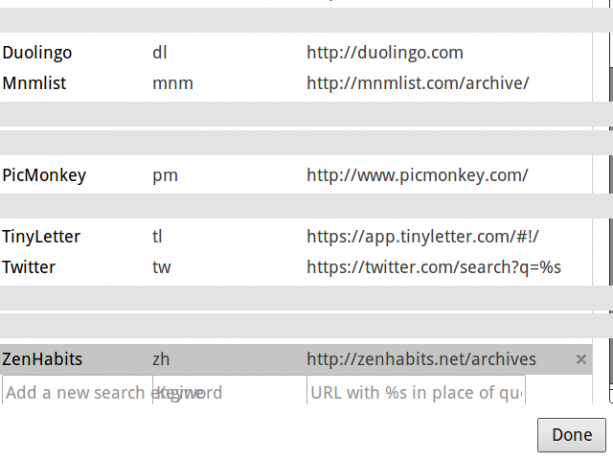
Pentru unii oameni, clicurile de mouse sunt mai puțin dureroase decât tastarea, iar pentru alții, este invers. Dacă intrați în această din urmă categorie, plătiți să aflați cât mai multe comenzi rapide de la tastatură. Ergonomic vorbind, tastarea este mai puțin dăunătoare decât clicul. Memorizează și folosește următoarele comenzi rapide în timp ce navighezi.
- Deschide o nouă filă - Ctrl + T
- Închideți fila curentă - Ctrl + W
- Parcurgeți filele - Ctrl + Tab
- Actualizați pagina curentă - f5
- Comutați la modul ecran complet și înapoi - F11
- Plasați cursorul în bara de adrese sau evidențiați conținutul barei de adrese - f6
Iată câteva altele Trucuri Chrome pentru comenzi rapide Cum să lansați marcajele Chrome cu comenzile rapide de la tastaturăMarcajele vă oferă acces rapid la site-urile dvs. favorite. Comenzile rapide de la tastatură Chrome pun marcaje la îndemână. Iată care sunt trucurile pe care trebuie să le știi. Citeste mai mult .
Managementul filelor master
Negocierea cu filele este obișnuită atunci când navighezi. Economisiți-vă eforturi inutile gestionând file ca un profesionist. Pentru început, rezultatele căutării programelor se vor deschide automat într-o nouă filă. Puteți face acest lucru din setările motorului dvs. de căutare implicit.
Dacă utilizați Google, faceți clic pe pictograma roată din dreapta sus a paginii cu rezultatele căutării și selectați Setări de căutare din derularea care apare. Navigheaza catre Unde se deschid rezultatele și bifează caseta pentru a deschide rezultatul căutării selectate într-o fereastră nouă. Textul este înșelător, deoarece rezultatul se deschide într-un nou fila in schimb.

Dacă folosești frecvent un serviciu, este posibil să ai instalat aplicația Chrome pentru o utilizare ușoară. Goliți un spațiu prețios al browserului prin configurarea aplicațiilor Chrome pentru a se deschide ca file fixate automat. Pentru a face acest lucru, navigați la Aplicații secțiune, faceți clic dreapta pe pictograma unei aplicații și faceți clic pe Deschideți ca filă fixată.
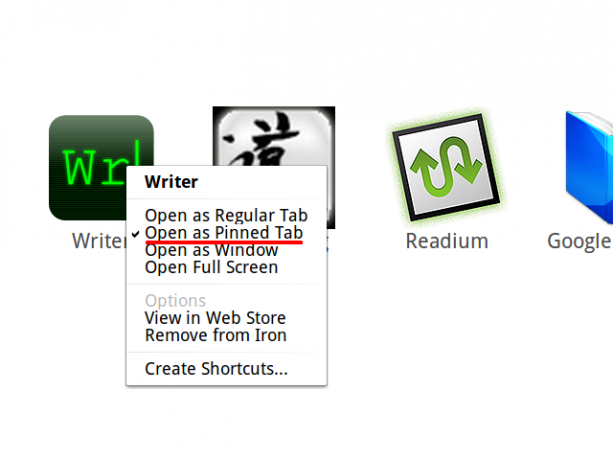
În cazul în care browser-ul dvs. se învârte sub suprasarcină, instalați-l Manager de aspect pentru a aduce lucrurile sub control, dar citiți mai întâi cele ale lui Saikat prezentare generală a extensiei Layout Manager Salvați și reîncărcați filele browserului exact așa cum vă place cu Layout Manager [Chrome]Layout Manager, în umila mea opinie, este o caracteristică pe care Chrome sau toate browserele în acest sens ar trebui să o aibă în mod implicit. Nu este o lucrare complicată, pur și simplu vă permite să economisiți ... Citeste mai mult . Dacă sunteți utilizator Firefox, încercați acest lucru abordare minimalistă a managementului file Abordarea minimalistă pentru supraîncărcarea filelor Firefox Citeste mai mult .
Cunoaște-ți mai bine motorul de căutare
Am petrecut ani buni folosind căutarea Google în modul cel mai de bază posibil, fără să folosesc filtre sau trucuri avansate de cuvinte cheie pentru a găsi lucrurile mai repede. Când am trecut la DuckDuckGo, am explorat-o în detaliu. Am fost surprins să găsesc multe caracteristici utile, cum ar fi ! Bang, care, de exemplu, îmi permite să cercetez MakeUseOf din bara de adrese !a se folosi de la întrebarea mea de căutare. Această alternativă Google are și ea diverse alte trucuri 10 răspunsuri utile DuckDuckGo instantaneu care vă economisesc timp și câteva clicuriRăspunsuri instantanee este o colecție de bunătăți DuckDuckGo care pot face viața de căutare online ceva mai ușoară. Iată zece dintr-o listă uriașă pe care o puteți încerca în acest motor de căutare alternativ. Citeste mai mult până la mânecă. Mi-aș fi dorit să fi profitat similar de funcțiile de căutare Google înainte.

Căutarea pe Web este unul dintre cele mai importante aspecte ale activității noastre online. Indiferent dacă utilizați Google, Yahoo, Bing, DuckDuckGo sau orice alt motor de căutare, aflați de ce este capabil, astfel încât să puteți căuta mai inteligent. Motoarele de căutare oferă diverse instrumente pentru a vă oferi rezultate mai relevante, rapid. De asemenea, fac o muncă rapidă pentru a răspunde la întrebări comune, cum ar fi semnificațiile, conversiile, vremea, locația geografică, prețurile stocurilor etc., dacă știți ce să tastați în bara de căutare. Ca probă, iată opt moduri în care Google simplifică căutarea pe Web 8 sfaturi de căutare Google pentru a vă păstra la îndemânăCifrele nu se află, iar cifrele sugerează că majoritatea utilizatorilor de internet aleg Google pe restul competiției. Având în vedere acest lucru, este important să vă asigurați că toți acei utilizatori Google ... Citeste mai mult .
Marcaj eficient
În loc să marchezi lucrurile la întâmplare și să termini cu un set dezordonat de legături fără legătură, ai un sistem în vigoare pentru gestionarea marcajelor dvs. 3 trucuri simple și elegante pentru a opri căderea în propriile tale semne de carteDacă aveți nevoie să vă salvați de ghearele marcajelor dvs., acest articol este pentru dvs. Gestionați-vă marcajele cu aceste simple sfaturi logice și aduceți o metodă la nebunia acționării marcajelor. Citeste mai mult . Ctrl + D este prietenul tău pentru marcarea rapidă a paginilor. Dacă preferați o aplicație terță parte, Buzunar este printre cele mai populare opțiuni disponibile, iar cu interfața reproiectată Pocket, aceasta a devenit doar mai bună.
Saved.io este un alt mod interesant de a salva conținut pentru mai târziu. După ce vă înscrieți la serviciu, de fiecare dată când doriți să salvați un link, prefixați URL-ul cu saved.io/. Linkul este salvat în cloud și poate fi accesat de oriunde fără necesitatea instalării oricărui supliment. Inserarea listname.saved.io/ înainte de url creează automat o nouă listă și salvează URL-ul curent.

Extensii declutter
În timp ce extensiile vin la îndemână, ele distrag adesea, în special cele ocupate, cum ar fi extensiile de socializare și notificatorii de e-mail. Soluția pentru a scăpa de acest dezordine vizual și mental este de a ascunde extensiile de vedere. În Chrome, puteți face acest lucru făcând clic dreapta pe pictograma extensiei unde se află lângă Omnibar și selectând Butonul Hide din meniul derulant ulterior.
Mai bine, dezactivează toate extensiile pe care le folosești rar. Dacă doriți să afișați extensiile sau să le activați din nou, puteți face acest lucru din pagina Extensii, accesibilă tastând chrome: // extensions / în barul omni.

În versiunile mai vechi de Firefox, puteți trage toate extensiile într-o bară de instrumente separată, și puteți ascunde și afișa bara de instrumente așa cum este necesar. Dar acest lucru nu mai este posibil în mod implicit cu ultima versiune, Firefox 29. Din fericire, asta este posibil dacă restaurați tema clasică Firefox Cum să restaurați tema clasică Firefox în Firefox 29„Ce s-a întâmplat cu filele mele? Și care este acest buton cu aspect de hamburger-Chrome din bara mea de instrumente Firefox? ”Iată câteva răspunsuri pentru utilizatorii Firefox care s-au trezit într-o zi să se descopere folosind Firefox 29. Citeste mai mult .
Surf mai inteligent
Etapele prezentate aici ar putea părea prea simple pentru a face diferența, dar din experiența mea, ei într-adevăr do. Navigarea este în centrul experienței noastre digitale. A face cât mai eficient și confortabil este doar un bun simț, iar dacă vă câștigați viața de pe web, este obligatoriu.
Ce trucuri utilizați pentru a accelera navigarea? Spuneți-ne în comentarii.
Credit imagine: imaginea prezentată este un derivat al arvindgrover prin intermediul Compfightcc
Akshata s-a instruit în testare manuală, animație și design UX înainte de a se concentra pe tehnologie și scriere. Aceasta a reunit două dintre activitățile sale preferate - sensul sistemelor și simplificarea jargonului. La MakeUseOf, Akshata scrie despre a profita la maxim de dispozitivele tale Apple.